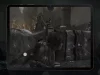據外媒爆料,微軟似乎要重新上架平板模式。今年初時候,微軟為 Windows 11 推出了適用於平板用戶的任務欄,然而在 Windows 11 Build 22610 中被取消了,聲稱有許多地方需要重新修改。
 事實上,該任務欄設計就像 Android 或 iOS,用戶可以從任務欄向上滑動來擴展它並啟動釘住的應用程式。當用戶從平板電腦的桌面底部向上滑動時,會出現一個更寬的任務欄,並且上面有大圖標,以幫助平板電腦用戶輕鬆點擊圖標。設計樣式只能說仁者見仁智者見智,有人喜歡,也有人批評。
事實上,該任務欄設計就像 Android 或 iOS,用戶可以從任務欄向上滑動來擴展它並啟動釘住的應用程式。當用戶從平板電腦的桌面底部向上滑動時,會出現一個更寬的任務欄,並且上面有大圖標,以幫助平板電腦用戶輕鬆點擊圖標。設計樣式只能說仁者見仁智者見智,有人喜歡,也有人批評。
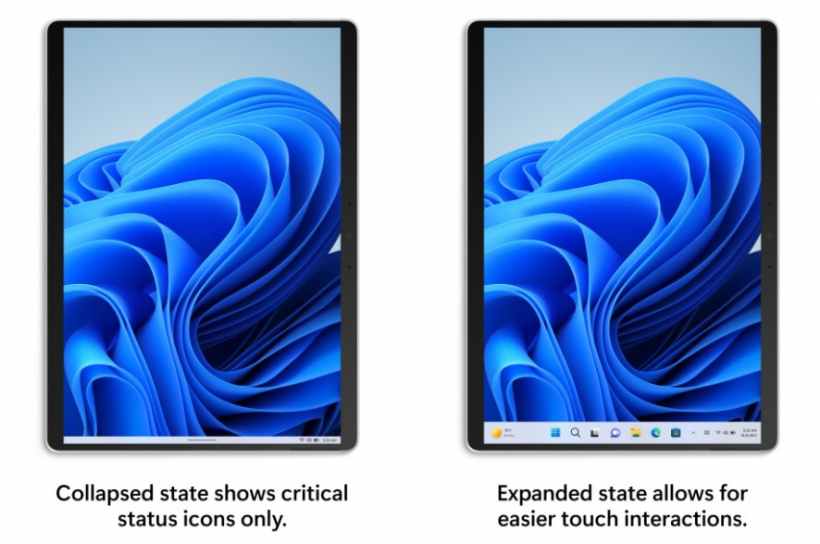 微軟當時的說法是,根據早期測試人員的反饋,效果並不理想,所以該功能不會很快回歸。不過按照現在的情況來看,微軟似乎要重新上架平板模式,此次重新上架的內容與以往不完全相同,這次提供了更簡潔的交互體驗,任務欄上沒有應用圖標整體體驗接近於手機。
微軟當時的說法是,根據早期測試人員的反饋,效果並不理想,所以該功能不會很快回歸。不過按照現在的情況來看,微軟似乎要重新上架平板模式,此次重新上架的內容與以往不完全相同,這次提供了更簡潔的交互體驗,任務欄上沒有應用圖標整體體驗接近於手機。
Tablet optimized taskbar is seemingly back in 25193! The ID is 26008830 (vivetool /enable /id:26008830). When this ID is enabled, a checkbox for the feature appears in Taskbar behaviors in Settings, and ‘Show hidden icons’ has rounded corners. https://t.co/nme5qhGlOL pic.twitter.com/poAF4N2nOy
— PhantomOcean3💙💛 (@PhantomOfEarth) September 1, 2022
據 @PhantomOfEarth 發現的資料,在日前發布的 Windows 11 Dev 預覽版 25193 中,用戶可手動開啟這一任務欄平板 UI。
該設定在 Windows 11 任務欄設定下的「任務欄行為」中,當用戶勾選該選項後,將在平板形態下自動顯示優化後的任務欄,也就是我們上面提到過的 UI。
要想體驗該設定,還需要使用工具手動開啟,不建議在主力機上測試,可能會存在不穩定的情況。
操作方式如下,總共分為六個步驟:
1、從 GitHub 存儲庫下載,
2、提取 Vive Tool 文件到某個目錄
3、以管理員身份(Win+X)啟動 Windows 終端,切換到命令提示符
4、使用 CD 命令導航到 Vive Tool 的文件夾。例如,CD C:\Vive
5、輸入 vivetool /enable /id:26008830 並按 Enter
6、重啟電腦
如果想要關閉可以輸入vivetool /disable /id:26008830。
此外,開啟該功能後,會出現一個新的任務欄啟動動畫。可以根據自己的喜好來設定界面。